„Overclock“ infuzija nuo 4 G iki 1,5 GHz naudojant pasirinktinį branduolį [Vadovas]
„Samsung Infuse 4G“ yra aukščiausios klasės „Android“ įrenginys, galintis pasigirti 4,5 colio AMOLED ekranu, kolibris suteikia jam iki 1,2 GHz dažnį. nors apdorojimo greičio pakanka kasdieniam naudojimui, tačiau XDA įsilaužėliai ir kūrėjai negali kovoti su noru išnaudoti realųjį potencialą. žvėris. XDA vyresnysis narys Bedwa išleido modifikuotą „Voodoo“ branduolio 7 versiją, teigiančią, kad jūsų „Infuse 4G“ transliacija siekia didžiulį 1,5 GHz! Kūrėjo teigimu, branduolyje yra iki 1,6 GHz dažnio nustatymai, tačiau 1,5 yra stabiliausias, esant mažesnei sistemos gedimų ar susijusių trikdžių tikimybei.
Norėdami mirksėti / įdiegti šį pasirinktinį įsijungimo branduolį „Samsung Infuse 4G“, turėsite tai padaryti turėti šaknį jūsų įrenginyje su įdiegtu tinkintu atkūrimu. Galite sekti mūsų išskirtinį „Infuse 4G“ įsišaknijimo vadovą paskelbtas čia ir eik į šią nuorodą Norėdami sužinoti daugiau apie pasirinktinius atkūrimus ir jų mirksėjimo būdus. Atkreipkite dėmesį, kad „Overclocking“ / „undervolting“ yra tiesioginis procesoriaus lygio pašalinimas ir gali sukelti visišką žalą. Turint omenyje visą riziką ir susijusius veiksnius, čia yra žingsnis po žingsnio modifikuoto „Bedwa“ branduolio blykstė, kad jūsų „Infuse 4G“ veiktų iki 1,5 GHz! Ir taip, nepraleiskite išlygos, pateiktos mėlyna spalva žemiau!
turėti šaknį jūsų įrenginyje su įdiegtu tinkintu atkūrimu. Galite sekti mūsų išskirtinį „Infuse 4G“ įsišaknijimo vadovą paskelbtas čia ir eik į šią nuorodą Norėdami sužinoti daugiau apie pasirinktinius atkūrimus ir jų mirksėjimo būdus. Atkreipkite dėmesį, kad „Overclocking“ / „undervolting“ yra tiesioginis procesoriaus lygio pašalinimas ir gali sukelti visišką žalą. Turint omenyje visą riziką ir susijusius veiksnius, čia yra žingsnis po žingsnio modifikuoto „Bedwa“ branduolio blykstė, kad jūsų „Infuse 4G“ veiktų iki 1,5 GHz! Ir taip, nepraleiskite išlygos, pateiktos mėlyna spalva žemiau!
Atsisakymas: Prašome vadovautis šiuo vadovu savo rizika. „AddictiveTips“ nebus atsakingi, jei proceso metu jūsų įrenginys bus sugadintas ar plytas sugadinęs.
- Pirmasis žingsnis yra įsitikinti, kad jūsų įrenginyje yra šaknis. Norėdami patikrinti šaknies instrukcijas, galite patikrinti 2-oje pastraipoje pateiktą nuorodą.
- Kai turėsite šaknį įrenginyje, prisijunkite naudodami stabilų „Wi-Fi“ interneto ryšį ir atsisiųskite „ROM Manager“ iš „Android Market“.
- Kai atsisiųsite ir nustatysite „ROM Manager“, paleiskite programą ir spustelėkite „Flash ClockworkMod Recovery“.
- Dabar vykdykite ekrane pateikiamus nurodymus ir pasirinkite tinkamą įrenginio tipą, kad jūsų telefone mirksi „ClockworkMod“ atkūrimas.
- Gavę patvirtinimą, kad atkūrimas įdiegtas, atsisiųskite „CWM Infusion 1.5“ branduolys iš čia ir nukopijuokite zip į SD kortelės šaknį. Neatpakuokite savo telefono ar kompiuterio aplanko.
- Po šio „ROM Manager“ paleidimo vėl paleiskite programą „ClockworkMod Recovery“ ir naudokite parinktį programoje.
- Atkūrę pasidarykite „Nandroid“ atsarginę kopiją ir eikite žemyn į „Install Zip from SD Card“ ir vykdykite ekrano instrukcijas, kad užbaigtumėte mirksėjimo procedūrą.
- Kai branduolys mirksės, paleiskite įrenginį iš naujo.
- Kai jūsų įrenginys iš naujo paleis įprastai, atsisiųskite „SetCPU“ iš „Android Market“ ir nustatykite OC / UV pagal savo pasirinkimą!
Jei mirksi branduolys sukeltų kokių nors problemų jūsų įrenginyje, tiesiog atkurkite iš anksčiau sukurtos „Nandroid“ atsarginės kopijos ir eikite į oficialų XDA branduolį siūlai čia už palaikymą ir problemų sprendimą.
Paieška
Naujausios žinutės
„WordPress 2.0“, skirta „Android“: atnaujinta vartotojo sąsaja, lengvesnis teksto redagavimas ir dar daugiau
„WordPress“ tikrai yra viena iš plačiausiai naudojamų tinklaraščių ...
Gaukite „Facebook“ draugų gimtadienių įspėjimus ir tvarkaraščių norus [„Android“]
Jei priklausote socialiniam ratui, kuriame pamirštama ne tik draugų...
Naujausias MIUI 1.7.8 „Android 2.3.4“ ROM, perkeltas į „Galaxy S II“ [WIP]
MIUI kūrimas „Samsung Galaxy S II“ pradėtas praėjus savaitei po jo ...

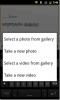
![Gaukite „Facebook“ draugų gimtadienių įspėjimus ir tvarkaraščių norus [„Android“]](/f/6ba6fe80e99840ac762600170f8ab4d5.jpg?width=680&height=100)
![Naujausias MIUI 1.7.8 „Android 2.3.4“ ROM, perkeltas į „Galaxy S II“ [WIP]](/f/012f68ef7e37a061f148ad75512d9287.jpg?width=680&height=100)